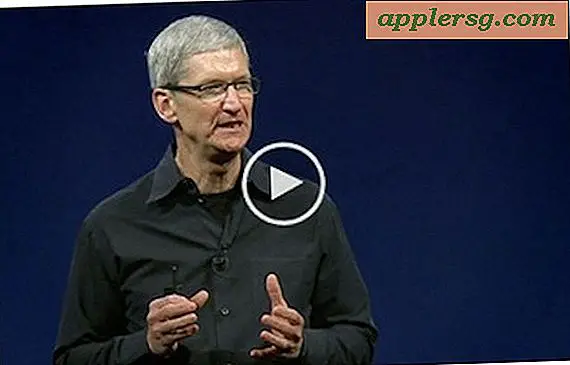Hoe mappen samenvoegen in Mac OS X met dito
 Als u twee mappen hebt die u met elkaar moet verbinden, kunt u alles samen slepen en neerzetten, de opdracht 'mv' gebruiken om bestanden handmatig te verplaatsen of, zoals we hier laten zien, kunt u snel twee willekeurige mappen samenvoegen in Mac OS X door de opdrachtregel tool idem of 'cp' te gebruiken. De opdrachtregel is over het algemeen gericht op ervaren gebruikers, maar idem is vrij eenvoudig te gebruiken, zodat bijna iedereen het op deze manier kan gebruiken als ze vertrouwd zijn met de terminal.
Als u twee mappen hebt die u met elkaar moet verbinden, kunt u alles samen slepen en neerzetten, de opdracht 'mv' gebruiken om bestanden handmatig te verplaatsen of, zoals we hier laten zien, kunt u snel twee willekeurige mappen samenvoegen in Mac OS X door de opdrachtregel tool idem of 'cp' te gebruiken. De opdrachtregel is over het algemeen gericht op ervaren gebruikers, maar idem is vrij eenvoudig te gebruiken, zodat bijna iedereen het op deze manier kan gebruiken als ze vertrouwd zijn met de terminal.
Om dito te gebruiken voor het samenvoegen van mappen, start u de toepassing Terminal en gebruikt u de volgende syntaxis:
ditto directory1 directory2
Als er al een directory bestaat op de bestemming (directory2), wordt de inhoud van de bron (directory1) samengevoegd met de inhoud van de bestemming (destination2).
Laten we als voorbeeld zeggen dat ik foto's van "Augustus 2010" wil samenvoegen in "Zomer 2010", dan zal ik de volgende opdrachtreeks gebruiken om dit te bereiken:
ditto "August 2010" "Summer 2010"
Het is belangrijk om te begrijpen hoe ditto werkt en hoe het verschilt van de mv- en cp-commando's, de handleidingpagina is een goede plek om te starten als je onbekend bent. De man-pagina voor dito beschrijft verder:
In de eerste vorm kopieert dito een of meer bronbestanden of mappen
naar een doelmap. Als de doelmap niet bestaat
het wordt gemaakt voordat de eerste bron wordt gekopieerd. Als de bestemming
map bestaat al, dan worden de bronmappen samengevoegd met de
vorige inhoud van de bestemming.
Let op het maken van bestemmingsmappen en, zoals we hier benadrukken, de mogelijkheid om een bron- en bestemmingsmap samen te voegen met de ditto string.
Als u niet bekend bent met de opdrachtregel of deze comfortabel kunt gebruiken voor geavanceerdere methoden voor bestandsoverdracht zoals deze, wilt u misschien alleen de Finder-GUI gebruiken om dit type actie uit te voeren.
Mappen samenvoegen met 'cp' op de opdrachtregel
Als je dito niet wilt gebruiken, kun je ook de cp-opdracht met de -r en -n-vlaggen gebruiken zoals:
cp -r -n ~/Desktop/Dir1/* ~/Desktop/Dir2/
Hiermee wordt alles van Dir1 naar Dir2 gekopieerd maar worden geen overeenkomende bestanden overschreven.